All-in-One WP Migration là một giải pháp tuyệt vời để di chuyển website sang host khác, backup website, sao chép website với các thao tác tối giản nó phù hợp cho những bạn không biết nhiều về code có thể thực hiện các tác vụ webmaster dễ dàng.
Hướng dẫn sao lưu (backup) website
Từ giao diện quản trị, truy cập All-in-One WP Migration => Export. Tại đây, các bạn thực hiện một số thao tác như sau:
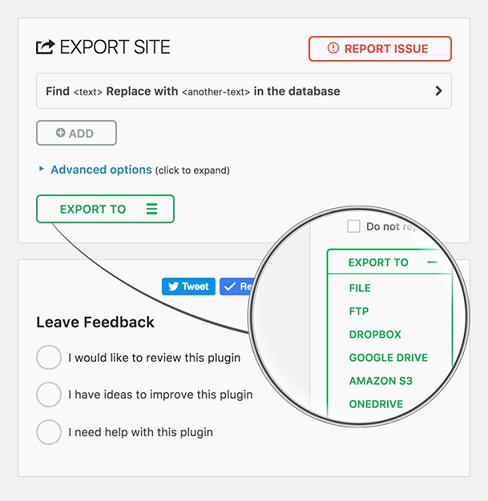
Find <text> Replace with <another-text> in the database: cho phép các bạn tìm kiếm và thay thế: path của hình ảnh, tên miền… hoặc bất cứ dữ liệu nào khác có trong database trước khi export. Click vào nút “Add” nếu bạn cần tìm kiếm và thay thế nhiều dữ liệu khác nhau.
Advanced options: một số tùy chọn nâng cao. Trong đó:
- Do not export spam comments: không export bình luận spam.
- Do not export post revisions: không export các phiên bản cũ (lưu tự động) của bài viết.
- Do not export media library (files): không export các tập tin (hình ảnh, video, nhạc…) mà bạn đã upload lên blog/ website.
- Do not export themes (files): không export themes.
- Do not export plugins (files): không export plugins.
- Do not export database (sql): không export database.
Click vào nút “Export to” để lựa chọn hình thức lưu trữ file dữ liệu sắp export. Có rất nhiều sự lựa chọn, tuy nhiên, ở phiên bản miễn phí, các bạn chỉ cho thể lựa chọn “File” để download dữ liệu về máy mà thôi.
Các tùy chọn như FTP, Dropbox, Google Drive, Amazon S3, OneDrive… yêu cầu bạn phải bỏ ra $79 thì mới sử dụng được.
Chờ trong giây lát để quá trình tạo file export hoàn tất. Thời gian lâu hay nhanh hoàn toàn phụ thuộc vào dung lượng dữ liệu của bạn. Sau khi hoàn thành, các bạn sẽ nhận được thông báo như ảnh dưới:
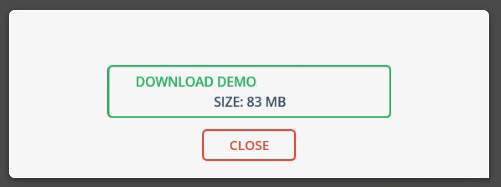
Click vào nút “Download…” để download (sao lưu) dữ liệu về máy tính của bạn.
Hướng dẫn phục hồi (retstore) dữ liệu
Trước hết, bạn cần cài đặt website với mã nguồn wordpress hoàn toàn mới. Tiếp theo, cài đặt và kích hoạt plugin All-in-One WP Migration trên website mới. Truy cập All-in-One WP Migration => Import. Tại đây, các bạn sẽ thấy giao diện như sau:
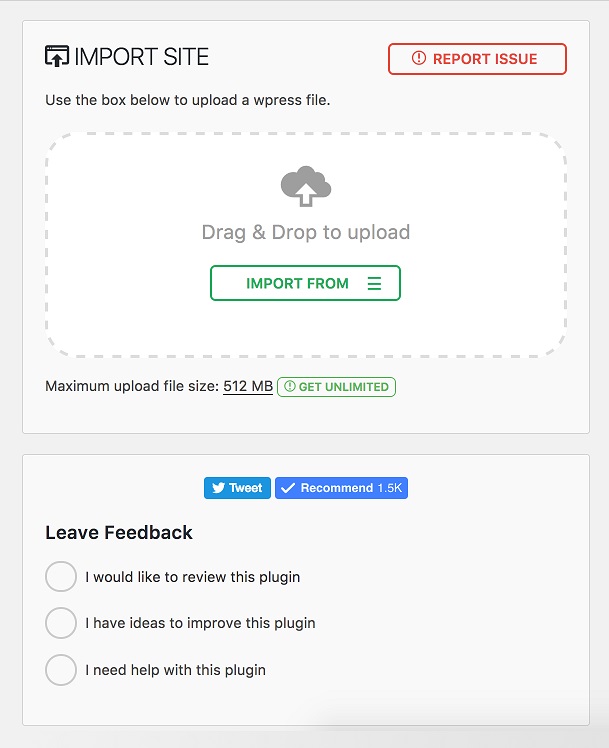
Click vào nút “Import from” => chọn “File” => lựa chọn file đã export trước đó (được lưu trên máy tính) để tiến hành import. File dữ liệu phải có dung lượng nhỏ hơn 512MB, nếu không, bạn sẽ phải mất $59 để kích hoạt “không giới hạn” thì mới import được.
Khi upload xong các bạn F5 và ra trang chủ xem thành quả nhé. Tất cả các cài đặt ở hosting cũ sẽ được giữ nguyên bao gồm cả link nội bộ. Thứ hạng website sẽ không bị ảnh hưởng gì.

Bình luận